- トップ>
- フォトショップの使い方>
- ドロップレットを作成など
Adobe Photoshop CS5 の自動処理に収録された機能
読み込みと書き出しの続きです。Adobe Photoshop CS5(アドビ フォトショップ CS5)の使い方を理解するために、メニューバーの「ファイル」に収録された機能を見てみたいと思います。

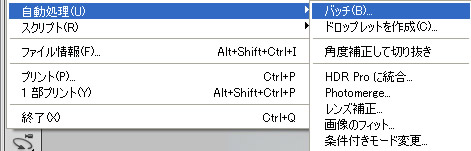
ファイルのバッチ処理 - Photoshop CS5 ユーザーガイド
ファイルメニュー「自動処理」のバッチは、フォルダ内の複数の画像に一括処理を行う機能です。
フォルダを開かずに、1回の操作で複数の画像を処理することができます。
スポンサーリンク
バッチを選択すると、バッチダイアログボックスが表示されます。
アクション(フレームチャンネル/木製/水面/溶けた鉛/セピアトーン/グラデーションマップなど)とソースを選択し OK を選択すると自動処理が開始されます。
実行後は、元の画像に変更が加えられないように、予め作成しておいた別のフォルダーに保存することもできます。
![]()
ドロップレットを作成では、ドロップレットを作成ダイアログボックスから、ドラッグ&ドロップで 1つのアクションを適用するアプリケーションを作成することができます。
アクションを設定し、ドロップレットアイコンを作成します。そのドロップレットアイコンに、ファイルやフォルダをドラッグ&ドロップすると、フォトショップで自動処理が開始します。
大量の画像に、同じアクションを適用したい時に便利な機能です。
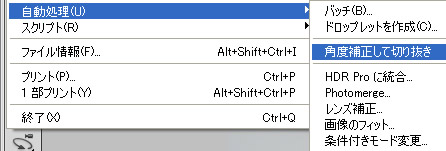
スキャンした写真の切り抜きと角度補正 - Photoshop CS5 ユーザーガイド
角度補正して切り抜きは、1つの画像ファイルを複数に切り抜く自動機能です。
スキャナーに複数の写真を配置してスキャンした場合、複数の写真は 1つの画像ファイルとして取り込まれます。
その 1つの画像ファイルを、複数の画像ファイル(複数の写真)であると認識して自動的に切り抜く機能です。
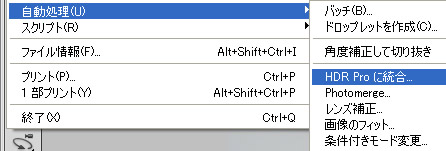
HDR への画像の統合 - Photoshop CS5 ユーザーガイド
HDR pro に統合は、複数の画像を統合してハイダイナミックレンジ画像を作成する機能です。
実際のダイナミックレンジ(最も明るい部分と暗い部分)の差は、人間の視力やモニターで表示される画像より幅広いですが、デジカメなどでは幅広いダイナミックレンジが再現できません。
つまり、限られたダイナミックレンジの中で作業をすることになりますが、異なる露光で撮影した複数の同じシーンの画像を組み合わせることで、通常では再現できない幅広いダイナミックレンジを再現するツールが HDR pro に統合です。
Photoshop では HDR pro に統合を選択すると、HDR pro に統合ダイアログボックスが表示され簡単な操作でハイダイナミックレンジ画像を作成することができます。より芸術的な画像を作成したい方は、利用してみてはいかがでしょうか。
スポンサーリンク